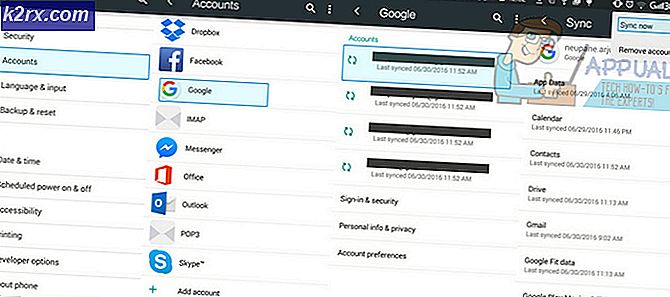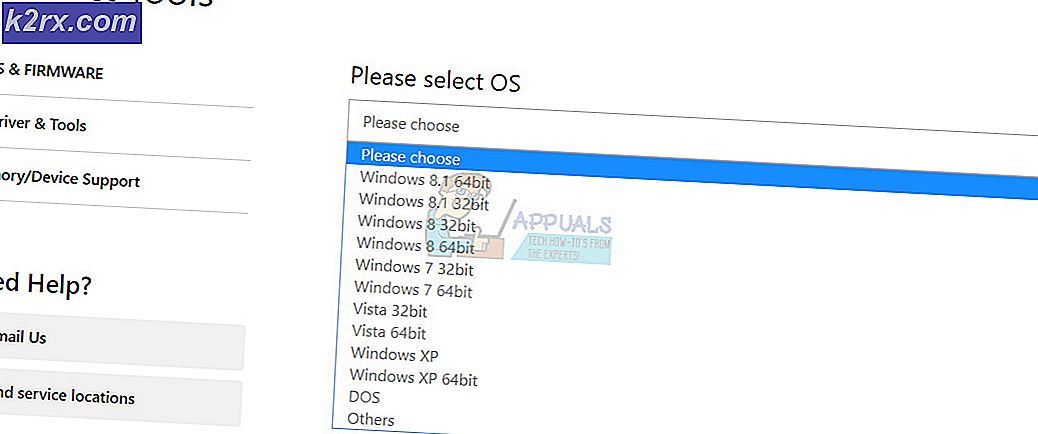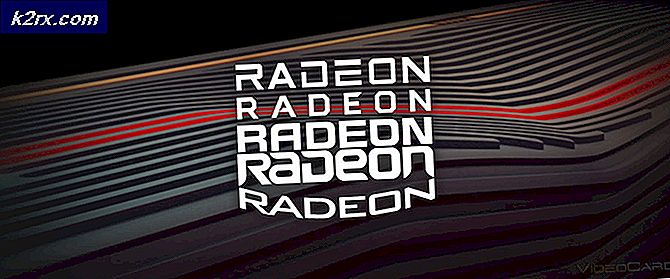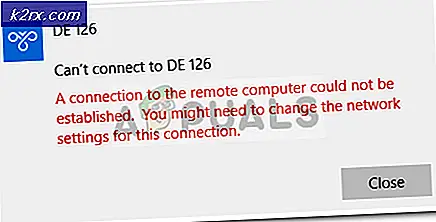Nasıl yapılır: Windows 10'da Telemetri devre dışı bırak
Lansmanından bu yana, Windows 10'daki telemetri ve gizlilik sorunları hakkında pek çok tartışma yapıldı. Konu, nesnel olmaktan daha öznel. Windows 10'un birçok kullanıcısı, Windows 10'un veri topladığı şekilde sessizdir. Bazıları, Microsoft'un, kullanıcılara veri toplayıp verip vermeyeceğini onaylaması gerektiğini önermiştir. Pek çok şirketin zaten sizin hakkınızda çok fazla kişisel veri topladığı düşünüldüğünde, Microsoft'un da aynı şekilde hareket etmesi sürpriz değil. Örneğin, Google ve Apple, mobil cihazlarından Windows 10'a kıyasla çok daha fazla veri toplar.
Görüşlerden bağımsız olarak, Windows 10'daki telemetriyi aşağıdaki yöntemleri kullanarak devre dışı bırakabilirsiniz.
Windows 10'da Telemetri'yi devre dışı bırak
Çoğu telemetre ayarı varsayılan olarak açık olsa da, Windows 10 kullanıcıları için bunları kapatabilecekleri bir özelliktir. Windows 10 gizlilik ayarlarında telemetri seçeneklerini değiştirmek için aşağıdaki adımları izleyin.
Windows 10 ayarlarına gidin ve Gizlilik'i seçin. Sol tarafta birkaç sekme bulacaksınız. Sekmeleri keşfedin ve tercihlerinize göre ayarlayabileceğiniz birçok seçenek bulacaksınız.
Ancak, tüm seçeneklere Windows 10 ayarları aracılığıyla erişilemez. Windows 10'daki telemetriyi devre dışı bırakmak için, bu ek seçenekler için bazı korsanlar kullanmanız gerekir.
Telemetri devre dışı bırakılması için kayıt defteri Tweak
Windows 10 kayıt defteri düzenleyicisini açın. Bunu yapmak için, Windows 10 başlat düğmesine sağ tıklayın ve Çalıştır'ı seçin.
PRO TIP: Sorun bilgisayarınız veya dizüstü bilgisayar / dizüstü bilgisayar ile yapılmışsa, depoları tarayabilen ve bozuk ve eksik dosyaları değiştirebilen Reimage Plus Yazılımı'nı kullanmayı denemeniz gerekir. Bu, çoğu durumda, sorunun sistem bozulmasından kaynaklandığı yerlerde çalışır. Reimage Plus'ı tıklayarak buraya tıklayarak indirebilirsiniz.Regedit yazın ve Enter'a basın.
Aşağıdaki kayıt defteri anahtarını bulun.
HKEY_LOCAL_MACHINE \ SOFTWARE \ Policies Microsoft \ Windows \ \ Datacollection
DataCollection anahtarına sağ tıklayın ve AllowTelemetry adlı yeni bir DWORD 32-Bit değeri oluşturun ve değerini 0 olarak ayarlayın.
Kayıt defteri değiştirildikten sonra aşağıdaki hizmetleri devre dışı bırakın:
Windows tuşunu basılı tutun ve R tuşuna basın . Services.msc yazın ve Tamam'a tıklayın . Aşağıdaki hizmetleri sağ tıklayın ve bunları Özellikler'den kapatın.
Teşhis Takip Servisi
dmwappushsvc
Not: Windows 10 sürüm 1511 veya üzerindeyseniz, hizmetlerin adı aşağıdaki gibidir. Hangi sürüme sahip olduğunuzu bilmiyorsanız, buradan kontrol edin
Bağlı Kullanıcı Deneyimleri ve Telemetri
dmwappushsvc
Değişikliklerin etkili olması için bilgisayarı yeniden başlatmanız gerekir.
PRO TIP: Sorun bilgisayarınız veya dizüstü bilgisayar / dizüstü bilgisayar ile yapılmışsa, depoları tarayabilen ve bozuk ve eksik dosyaları değiştirebilen Reimage Plus Yazılımı'nı kullanmayı denemeniz gerekir. Bu, çoğu durumda, sorunun sistem bozulmasından kaynaklandığı yerlerde çalışır. Reimage Plus'ı tıklayarak buraya tıklayarak indirebilirsiniz.